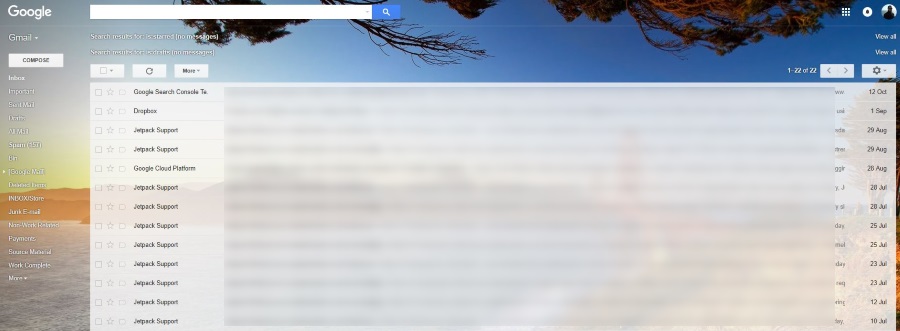Visste du at du kan bruke avanserte søkeoperatører og jokertegn til å søke i Gmail? Visste du at du kan bruke en rekke spesifikke søk i Gmail for å finne noe spesifikt i en masse e-post? Denne veiledningen viser hvordan du gjør det.
Se også vår artikkel Hvordan planlegge Gmail for å sende en e-post senere


Gmail er en av de mest populære freemail-leverandørene i verden. Ikke bare tilbyr det pålitelige gratis e-posttjenester, det inkluderer også en pakke med andre Google-verktøy, for eksempel Drive, Ark, Kalender, Bilder og en rekke andre. Som du forventer av selskapet som opprettet verdens største søkemotor, er det mye mer med Gmail enn det som møter øyet.

Gmail-søk
Gmail tilbyr de vanlige søkefunksjonene, alltid synlige øverst på siden, men det tilbyr også mye mer. Ved å bruke Regular Expressions, eller RegEx for kort, kan du filtrere veldig spesifikt. Du kan for eksempel filtrere e-post fra en bestemt adresse etter en bestemt dato, eller mellom et sett med datoer. Når du har fått tak i det, er RegEx virkelig ganske kraftig.
Vanlige uttrykk fungerer i Gmail og Google Docs, så hvis du bruker begge deler, vil denne opplæringen bli dobbelt nyttig. Du må faktisk bruke Google Docs for å jobbe med RegEx.
- Klikk på denne koblingen for å lage en kopi av Gmail RegEx-dokumentet i dine egne Google Docs. Du blir bedt om å lage en kopi av filen, velge å kopiere den, og du vil se et Google-ark som bildet over. Du bør se en Gmail RegEx-seksjon i midten og et Gmail RegEx-menyelement vises.
- Velg menypunktet Gmail RegEx, og velg Initialiser.
- Tillat tillatelser for filen når du blir bedt om å aktivere den til å fungere med Gmail-kontoen din.
Nå som Gmail RegEx-funksjonen er aktivert, er det på tide å spille.

Gmail-etiketten (Cell F3) refererer direkte til etikettene du har konfigurert i Gmail-kontoen din. Hvis du bestemmer deg for å flytte en melding fra innboksen til en annen mappe, bruker du etiketter; kan du opprette nye ved å klikke på ikonet som ser ut som en filmappe med en pil til høyre etter at du har valgt en e-post. Hvis du vil søke i hele e-postkontoen din, må du la etiketten være innboks. Hvis du vil begrense søket, skriver du inn det eksakte etikettnavnet i stedet for Innboksen.
Legg til søkeoperatøren din i Regular Expression (Cell F4), velg deretter Gmail RegEx-menyen og velg Søk Mailbox.
RegEx vil søke på Gmail-kontoen din etter alle e-postmeldinger som inneholder det du har lagt inn i Cell F4 og bringe dem tilbake som en liste i arket. Du kan deretter velge dem direkte derfra.

Søk på operatører og jokertegn i Gmail
Du trenger ikke å bruke RegEx hvis du ikke vil. Du kan bruke enklere søkeoperatører i Gmail for å finne det du leter etter hvis du vil. I visningen Innboks velger du den grå pilen ved siden av søkeknappen for å avsløre hele søkeboksen. Det er herfra du kan bruke operatører i Gmail.
Du kan holde søkeoperatørene enkle eller gjøre dem så komplekse du vil. Gmail samarbeider med tre typer operatører: Boolean, Gmail's egne og Drive-operatører. Denne siden på Googles nettsted viser deg hva som er hva med søkeoperatører. Bruk ett eller mange av kriteriene i dette søkepanelet for å finne e-posten din.

La oss si at du leter etter en e-post fra noen med et vedlegg du trenger. Du vet omtrent når den ble sendt og av hvem, men finner ikke den.
- Du kan prøve å legge til avsenderens e-postadresse i Fra: -boksen.
- Du kan prøve å legge til omtrentlig dato den ble sendt ved å konfigurere 'Dato innen …' oppføringen nederst.
- Trykk deretter på den blå søkeknappen.
Hvis det ikke fungerer, lukker du søkepanelet og går tilbake til den grunnleggende søkefeltet. Du kan skrive 'is: unread' i søkefeltet for å trekke bare e-postene du ennå ikke har lest.
Hvis det ikke fungerer, kan du prøve 'har: vedlegg', som i dette eksemplet vi vet at e-posten hadde et vedlegg.
For å spare tid kan du bruke en boolsk oppføring for å kombinere de to i 'er: ulest OG har: vedlegg'. Husk at jo bredere begrepene du bruker for å søke, jo flere e-poster du trenger å tråle gjennom for å finne den spesifikke du leter etter. Jo mer du kan begrense den, desto raskere kan du finne det du leter etter.
Jokertegn er litt forskjellige fra vanlige søketermer. De er betegnet med en stjerne (*) og representerer ukjente begreper i et søk. Du vil legge til dette på slutten av et søkeord for å dekke tilfeldige oppføringer.
I eksemplet over vet du at John sendte deg e-posten, men du vet ikke hvor han jobber eller hvilken e-postadresse han brukte til å sende den. Du kan bruke søkeoperatøren '*' eller 'John *' i Fra-søkefeltet for å isolere den. Det første søket forutsetter bruk av et fornavn og e-postadresse for domenet, mens det andre dekker e-postadresse for fornavn og etternavnsdomener. Du får ideen.